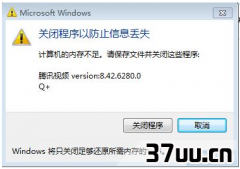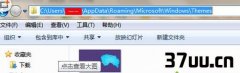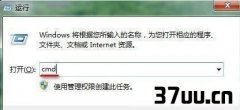realtek声卡驱动,声卡驱动哪个好-
常常使用电脑的朋友应该知道,在电脑中虚拟机是极为重要的,而虚拟机中有声卡或者显卡等一系列的软件,那么怎样才能够很好的将声卡和显卡安装呢?在安装过程当中大家需要注意什么样的问题呢?这些都是虚拟机安装时需要了解的知识,接下来小编就为大家介绍一下虚拟机的声卡安装方法以及安装时的注意事项,供大家在实际生活的时候参考使用。

一、Windows98虚拟机中安装声卡驱动的方法(1)在Windows98系统内,右击“我的电脑”,在弹出的快捷菜单中选择“属性”,在弹出的系统属性对话框中,选择“设备管理器”选项卡,可以看到在声卡处有一个黄色问号。
(2)打开主机的资源管理器,找到已经下载好的声卡驱动程序,用鼠标左键选中声卡驱动程序,将它拖动到虚拟机的窗口中,当出现“+”图标时,松开鼠标左键,此程序将被复制到虚拟机中。
(3)松开鼠标后,主机文件复制到虚拟机中。
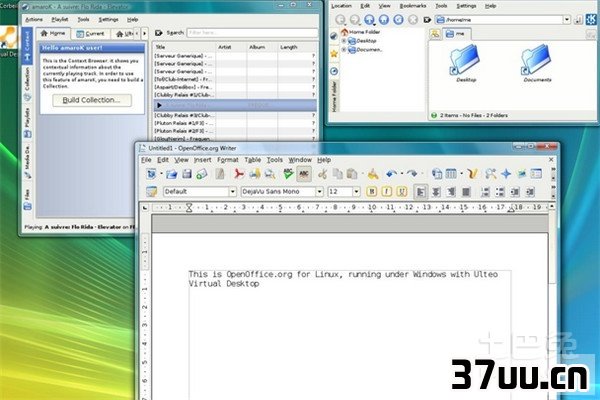
(4)双击驱动程序文件,运行声卡驱动安装程序,开始安装。
(5)在弹出的“软件许可协议”页中的下拉列表框中选择“ChineseSimplified”(简体中文),单击“是”按钮。
(6)驱动程序开始安装,在“安装状态”页中提示找到新硬件,并安装新硬件的驱动程序。
(7)驱动程序安装完成后,在“安装完毕”页中单击“是,立即重新启动计算机。
”单选按钮,单击“完成”按钮。
注意:当计算机再次进入后,如果主机的音箱已经打开,将会从主机的音箱发出声音。
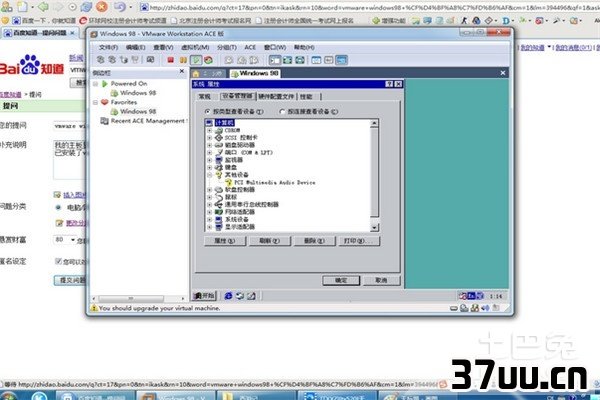
二、WindowsServer2003的虚拟机中安装声卡驱动的方法(1)复制声卡驱动程序到虚拟机中,然后运行声卡驱动程序,这些可以参照上一节内容。
安装声卡驱动程序后,重新启动虚拟机。
(2)进入虚拟机后,从“控制面板”中打开“声音和音频设备”。
(3)在弹出的“声音和音频设备属性”页中,单击“启用Windows音频”单选按钮,然后单击“确定”按钮。
(4)在弹出的“Windows音频”对话框中,单击“是”按钮,重新启动Windows。
5)再次进入Windows操作系统后,参照(1)的步骤,打开“声音和音频设备属性”页,单击“将音量图标放入任务栏”单选按钮,然后单击“确定”按钮。
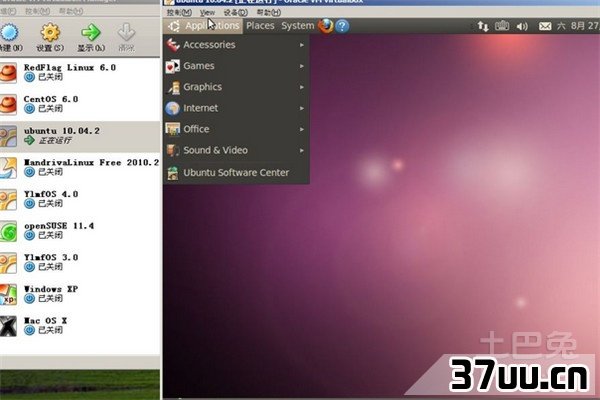
关于虚拟机声卡驱动安装的方法小编就为大家介绍到这里,通过小编以上的介绍,我想大家已经知道怎样去很好的安装虚拟机声卡驱动了吧,在使用电脑的时候,如果声卡驱动出现问题,大家可以考虑重新去安装声卡驱动,以方便解决电脑声卡驱动的问题,使电脑重新进入工作状态,希望小编以上的介绍能够给大家的生活带来一些帮助。
关注微信号【to8to282】抢各种福利,学干货

版权保护: 本文由 吾芫华 原创,转载请保留链接: https://www.37uu.cn/detail/2444.html